[L200] 복합기 제어판에서 노즐 검사 및 헤드청소
-
{ 제품별, 제품 사용 중 발생하는 문제해결 방법 보기 }
L6460 동영상 보기, FAQ 보기, L6490 동영상 보기, FAQ 보기,
L6290 동영상 보기, FAQ 보기, L6190 동영상 보기, FAQ 보기,
L6170 동영상 보기, FAQ 보기, L3156 동영상 보기, FAQ 보기,
L3150 동영상 보기, FAQ 보기, L4150 동영상 보기, FAQ 보기,
L4160 동영상 보기, FAQ 보기, L5190 동영상 보기, FAQ 보기,
L655 동영상 보기, FAQ 보기, L605 동영상 보기, FAQ 보기,
L565 동영상 보기, FAQ 보기 L555, 동영상 보기, FAQ 보기
XP-245 동영상 보기, FAQ 보기,
XP 2101 동영상 보기, FAQ 보기, XP 2106 동영상 보기, FAQ 보기**********************************************************
[노즐검사 방법]1. 복합기의 전원을 OFF 합니다2. 복합기의 급지대에 A4 일반용지를 여러장 급지합니다.3. 정지/유지보수 버튼을 누르고 있는 상태에서 복합기의 전원을 켭니다.(프린터 내부에서 헤드가 이동되는 소리가 나기 시작하면 버튼에서 손을 떼어 주시기 바랍니다)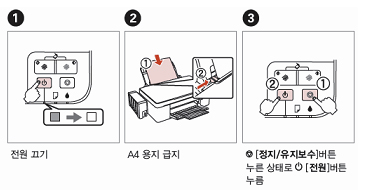 4. 인쇄된 노즐검사 패턴을 확인하여, [헤드청소 필요] 상태라면 헤드청소를 진행합니다.
4. 인쇄된 노즐검사 패턴을 확인하여, [헤드청소 필요] 상태라면 헤드청소를 진행합니다.
>;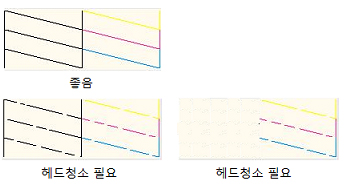 [헤드청소 방법]헤드청소를 진행하기 전 잉크탱크의 아래쪽에 있는 회색의 잉크 레버가 위쪽으로 열려 있는지 확인해 주시기 바랍니다.잉크 레버가 내려져 있다면, 레버의 홈이 파있는 부분을 12시 방향(위)으로 올립니다.
[헤드청소 방법]헤드청소를 진행하기 전 잉크탱크의 아래쪽에 있는 회색의 잉크 레버가 위쪽으로 열려 있는지 확인해 주시기 바랍니다.잉크 레버가 내려져 있다면, 레버의 홈이 파있는 부분을 12시 방향(위)으로 올립니다.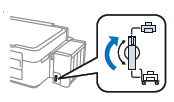 1. 복합기의 전원이 켜진 상태에서 정지/유지보수 버튼을 3초정도 길게 누릅니다.2. 전원 표시등이 점멸되면서 헤드청소가 진행됩니다. 표시등이 멈출 때까지 기다립니다.(잉크 표시등이 점멸 또는 점등되어 있을 경우 헤드청소가 진행되지 않을 수 있습니다. 잉크가 다 소진됬다면 잉크를 리필하고 잉크 ID를 입력해 주시기 바랍니다. 잉크 표시등이 꺼지면 헤드청소를 진행합니다)
1. 복합기의 전원이 켜진 상태에서 정지/유지보수 버튼을 3초정도 길게 누릅니다.2. 전원 표시등이 점멸되면서 헤드청소가 진행됩니다. 표시등이 멈출 때까지 기다립니다.(잉크 표시등이 점멸 또는 점등되어 있을 경우 헤드청소가 진행되지 않을 수 있습니다. 잉크가 다 소진됬다면 잉크를 리필하고 잉크 ID를 입력해 주시기 바랍니다. 잉크 표시등이 꺼지면 헤드청소를 진행합니다)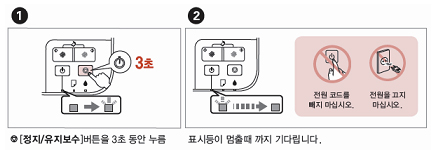 3. 노즐검사 ->; 헤드청소를 상태에 따라 1~3회정도 진행합니다.계속적으로 인쇄품질이 향상되지 않는다면, 프린터 드라이버 상에서 [강력청소] (*강력청소 방법은 아래 참조)를 1회 진행합니다.4. 강력청소를 진행해도 인쇄품질이 개선되지 않는다면, 제품의 전원을 OFF한 상태에서 2시간 정도 기다린 후 다시 헤드 노즐 검사를 통해 노즐 막힘 상태를 확인합니다.5. 만약 위와 같이 조치 후에도 노즐 막힘 증상이 개선되지 않는다면 서비스 점검 받아보시는 것을 권합니다.[강력청소 방법]컴퓨터를 켠 후 프린터 드라이버의 인쇄기본설정 메뉴를 실행합니다.* 윈도우 XP : 윈도우 시작 버튼 클릭->;설정->;제어판->;프린터 및 팩스->;프린터 모델명 선택 후 오른쪽 마우스 버튼 클릭 ->; 인쇄기본설정 선택 ->; 유지보수 탭 선택* 윈도우 7 : 윈도우 시작 버튼 클릭->;장치 및 프린터->;프린터 모델명 선택 후 오른쪽 마우스 버튼 클릭 ->; 인쇄기본설정 선택 ->; 유지보수 탭 선택* 윈도우 8 : 윈도우 맨 왼쪽 하단 모서리 클릭->;시작 팝업 창이 뜨면 오른쪽 마우스 버튼 클릭->;제어판->;장치 및 프린터->;프린터 모델명 선택 후 오른쪽 마우스 버튼 클릭->;인쇄기본설정 선택->;유지보수 탭 선택
3. 노즐검사 ->; 헤드청소를 상태에 따라 1~3회정도 진행합니다.계속적으로 인쇄품질이 향상되지 않는다면, 프린터 드라이버 상에서 [강력청소] (*강력청소 방법은 아래 참조)를 1회 진행합니다.4. 강력청소를 진행해도 인쇄품질이 개선되지 않는다면, 제품의 전원을 OFF한 상태에서 2시간 정도 기다린 후 다시 헤드 노즐 검사를 통해 노즐 막힘 상태를 확인합니다.5. 만약 위와 같이 조치 후에도 노즐 막힘 증상이 개선되지 않는다면 서비스 점검 받아보시는 것을 권합니다.[강력청소 방법]컴퓨터를 켠 후 프린터 드라이버의 인쇄기본설정 메뉴를 실행합니다.* 윈도우 XP : 윈도우 시작 버튼 클릭->;설정->;제어판->;프린터 및 팩스->;프린터 모델명 선택 후 오른쪽 마우스 버튼 클릭 ->; 인쇄기본설정 선택 ->; 유지보수 탭 선택* 윈도우 7 : 윈도우 시작 버튼 클릭->;장치 및 프린터->;프린터 모델명 선택 후 오른쪽 마우스 버튼 클릭 ->; 인쇄기본설정 선택 ->; 유지보수 탭 선택* 윈도우 8 : 윈도우 맨 왼쪽 하단 모서리 클릭->;시작 팝업 창이 뜨면 오른쪽 마우스 버튼 클릭->;제어판->;장치 및 프린터->;프린터 모델명 선택 후 오른쪽 마우스 버튼 클릭->;인쇄기본설정 선택->;유지보수 탭 선택 2. [유지보수] 탭을 선택한 후 [프린터 헤드청소] 버튼을 클릭합니다.
2. [유지보수] 탭을 선택한 후 [프린터 헤드청소] 버튼을 클릭합니다.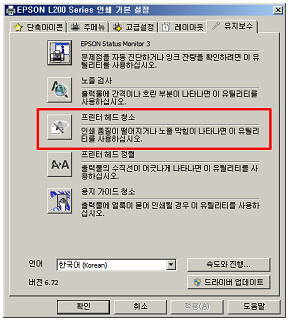 3. [강력청소]를 선택한 후 시작 버튼을 클릭합니다. 잉크 레버 경고 메세지가 나오면, 확인 버튼을 누릅니다.(*주의 : 강력청소시에는 잉크가 다소 소모될 수 있으므로, 강력청소는 1회만 진행합니다)
3. [강력청소]를 선택한 후 시작 버튼을 클릭합니다. 잉크 레버 경고 메세지가 나오면, 확인 버튼을 누릅니다.(*주의 : 강력청소시에는 잉크가 다소 소모될 수 있으므로, 강력청소는 1회만 진행합니다)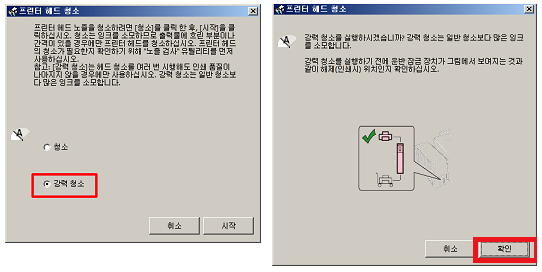 4. 강력청소가 완료되면, [노즐검사패턴 인쇄]를 눌러 노즐검사패턴을 인쇄합니다.
4. 강력청소가 완료되면, [노즐검사패턴 인쇄]를 눌러 노즐검사패턴을 인쇄합니다.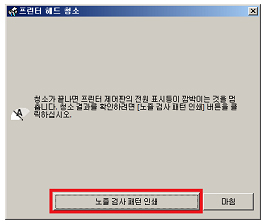
게시됨: 2018. 7. 1.
도움이 되셨나요? 의견을 주셔서 감사합니다.